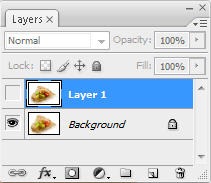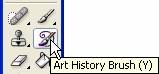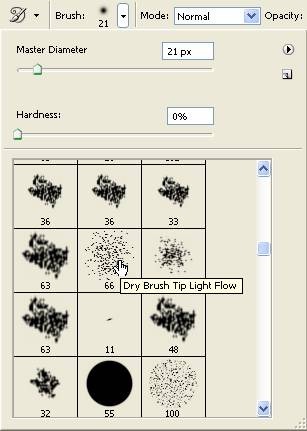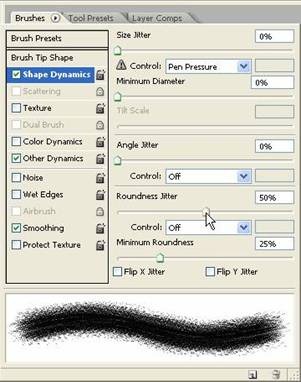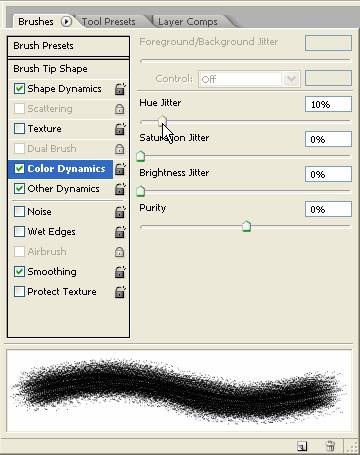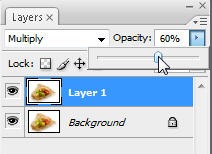Вчера был большой день запуска Adobe Creative Suite 5, и если вы еще не видели некоторые из новых функций, вы можете проверить их на сайте запуска CS5 . Одной из новых функций, упомянутых в CS5, являются новые мощные инструменты рисования. Тем не менее, для нас, простых смертных, которые еще долго будут использовать «старый» Photoshop, вот способ создать эффект живописи, который был в части Photoshop начиная с версии 5.5.
Кисть истории искусств позволяет вам применять стили рисования к вашему изображению, используя историческое состояние или снимок в качестве источника. Для инструмента доступно несколько параметров, которые будут влиять на то, как будут выглядеть пиксели, к ним относятся различные режимы наложения, непрозрачность, стиль рисования, точность, площадь и допуск. Этот инструмент, вероятно, никого не обманет, если вы будете думать, что вы создали акварель традиционным способом, но его удобно использовать и он может создавать красивые изображения.
1. Откройте изображение, которое вы хотите «нарисовать». Я использую это изображение фруктов, которое можно бесплатно загрузить из Stock Xchng . Спасибо фотографу NKS за высокое разрешение изображения. Это изображение 2800 x 2100 пикселей при 300ppi. Для целей этого поста я уменьшил его до 1000 x 680 пикселей при 72. Просто упомяну это, если вам интересно, почему я использую кисти разных размеров.
2. Сделайте дубликат изображения в палитре слоев, нажав Ctrl + J или Cmd + J (Mac). Теперь отключите этот дубликат слоя и выберите фоновый слой.
2. Выберите кисть истории искусства (Y) на панели инструментов. Он может быть спрятан под кистью истории, но не путайте их.
3. На панели параметров инструмента щелкните параметры кисти. Выберите кисть «Dry Brush Tip Light Flow» из списка доступных кистей. Возможно, вам придется изменить размер кончика кисти в зависимости от размера вашего изображения. Для этого изображения я оставлю размер кисти равным 66 пикселям. Это сделает «живопись» действительно грубой и абстрактной.
4. Откройте палитру кистей и нажмите «Динамика формы» под «Кончиком кисти». Мы собираемся изменить некоторые характеристики кисти, чтобы получить эффект живописи.
5. Перетащите джиттер округлости до 50%.
6. Нажмите на цветовую динамику. Перетащите дрожание оттенка примерно до 10%. Вот и все настройки кисти, которые нам нужно сделать.
7. На панели «Параметры инструмента» установите стиль кисти «История искусств» на Tight Short.
(Вы можете попробовать разные стили в зависимости от эффекта, которого хотите достичь). Установите область до 50 пикселей.
8. Начните рисовать на изображении. Это хорошая идея закрасить большие области одинакового цвета, чтобы почувствовать, как работает кисть истории искусства. Как я уже говорил, изображение будет выглядеть довольно абстрактно. Вы можете уменьшить размер кисти или изменить кончик кисти для более сложных областей. После того, как я нарисовал мой, это выглядело так:
Хорошо, не правда ли?
9. Теперь мы вернемся к нашему дублированному слою. Нажмите на значок глаза в палитре, чтобы переключить видимость. Это полностью скрывает вашу абстрактную картину, поэтому в верхней части палитры слоев нажмите на выпадающий список режима смешивания и измените его с Normal на Multiply. Теперь вы должны увидеть хорошее сочетание вашего оригинала и вашей абстрактной картины. Уменьшите непрозрачность дубликата слоя, чтобы сделать его более «художественным».
Я уменьшил непрозрачность до 60%, так как мне очень понравился полученный эффект:
Если вы хотите, вы можете использовать маску слоя на верхнем слое и выбрать, чтобы показать больше и меньше деталей в определенных областях.
И там у вас есть это. Есть много вариантов, с которыми можно поиграть с кистью Art History, и смешивая ее с вашим оригинальным изображением, вы можете добиться действительно хороших эффектов.
Вы использовали кисть Art History раньше? Какие советы вы бы добавили для использования этого инструмента?